 Karena banyaknya keluhan baik di kotak comment, shoutbox buku tamu, maupun email yang semuanya mengeluhkan tentang tidak munculnya pilihan dynamic IP update di menu Setting OpenDNS, maka pada kesempatan kali ini saya akan membahas lebih rinci tentang menu tersebut. Dan postingan ini sekaligus sebagai lanjutan dari postingan saya sebelumnya tentang Smart menggunakan dynamic IP address. Karena dalam menu Setting tersebut hanya muncul peringatan untuk menambahkan IP address ke dalam network OpenDNS terlebih dahulu. Kesulitan teman2 juga saya alami ketika ada seorang teman yang meminta saya untuk menambah IP addresnya ke dalam network OpenDNS. Dahulu dalam sekali langkah saya berhasil menambah IP address saya ke dalam network OpenDNS dengan sangat mudahnya. Namun pada saat2 ini ketika saya membantu menolong teman yang ingin menambahkan IP addresnya ke dalam network OpenDNS ternyata memerlukan perjuangan yang luar biasa agar IP addresnya bisa terdaftar ke network OpenDNS. Berulang kali saya coba hanya keluar peringatan IP address already exist!! Setelah berulang kali dilakukan akhirnya usaha meng-add network tersebut berhasil juga dilakukan.
Karena banyaknya keluhan baik di kotak comment, shoutbox buku tamu, maupun email yang semuanya mengeluhkan tentang tidak munculnya pilihan dynamic IP update di menu Setting OpenDNS, maka pada kesempatan kali ini saya akan membahas lebih rinci tentang menu tersebut. Dan postingan ini sekaligus sebagai lanjutan dari postingan saya sebelumnya tentang Smart menggunakan dynamic IP address. Karena dalam menu Setting tersebut hanya muncul peringatan untuk menambahkan IP address ke dalam network OpenDNS terlebih dahulu. Kesulitan teman2 juga saya alami ketika ada seorang teman yang meminta saya untuk menambah IP addresnya ke dalam network OpenDNS. Dahulu dalam sekali langkah saya berhasil menambah IP address saya ke dalam network OpenDNS dengan sangat mudahnya. Namun pada saat2 ini ketika saya membantu menolong teman yang ingin menambahkan IP addresnya ke dalam network OpenDNS ternyata memerlukan perjuangan yang luar biasa agar IP addresnya bisa terdaftar ke network OpenDNS. Berulang kali saya coba hanya keluar peringatan IP address already exist!! Setelah berulang kali dilakukan akhirnya usaha meng-add network tersebut berhasil juga dilakukan.Namun hal tersebut dapat diatasi dengan cara memutus-sambung (connect-diconnect) koneksi data Smart kita. Jika pada saat IP address kita terdetek sebagai IP address yang already exist, maka kita harus memutus koneksi data kita, kemudian kita menyambungnya lagi sehingga muncullah IP address yang berbeda dari sebelumnya. Kemudian kita coba lagi untuk meng-add network lagi. Hal ini berulang kali kita lakukan sampai IP address kita dapat terdaftar ke network OpenDNS. Memang perlu kesabaran yang ekstra agar usaha kita menambah IP address ke network OpenDNS tidak sia2. Tanpa IP address kita yang belum terdaftar ke network OpenDNS, maka pilihan dynamic IP update di menu Setting OpenDNS tidak akan muncul seperti yang telah saya jelaskan tersebut di atas.
Untuk lebih jelas dan rinci akan saya ulas lagi gambar2 tentang langkah2 memilih dynamic IP update di menu Setting OpenDNS. Gambar di bawah ini adalah dashboard di OpenDNS. Kita klik saja link Network.

Kemudian muncul halaman yang akan memunculkan IP address kita untuk diregistrasikan ke network OpenDNS. Seperti gambar yang terlihat di bawah ini.

Setelah IP address kita terdaftar ke network OpenDNS, maka langkah selanjutnya adalah mengklik menu Setting di bagian atas situs OpenDNS. Seperti pada gambar berikut.

Setelah menu Setting berhasil dibuka/muncul, barulah kita set dynamic IP update di menu Advanced Settings dengan cara memberi tanda centang. Barulah kita pilih Apply yang berada di bagian paling bawah. Seperti terlihat pada gambar di bawah ini.

Semoga postingan kali ini dapat memberikan pencerahan sekaligus solusi bagi teman2 yang belum berhasil meng-add network dan juga belum berhasil mengatur setting dynamic IP update di OpenDNS. GOOD LUCK!!!
Untuk lebih jelas dan rinci akan saya ulas lagi gambar2 tentang langkah2 memilih dynamic IP update di menu Setting OpenDNS. Gambar di bawah ini adalah dashboard di OpenDNS. Kita klik saja link Network.

Kemudian muncul halaman yang akan memunculkan IP address kita untuk diregistrasikan ke network OpenDNS. Seperti gambar yang terlihat di bawah ini.

Setelah IP address kita terdaftar ke network OpenDNS, maka langkah selanjutnya adalah mengklik menu Setting di bagian atas situs OpenDNS. Seperti pada gambar berikut.

Setelah menu Setting berhasil dibuka/muncul, barulah kita set dynamic IP update di menu Advanced Settings dengan cara memberi tanda centang. Barulah kita pilih Apply yang berada di bagian paling bawah. Seperti terlihat pada gambar di bawah ini.

Semoga postingan kali ini dapat memberikan pencerahan sekaligus solusi bagi teman2 yang belum berhasil meng-add network dan juga belum berhasil mengatur setting dynamic IP update di OpenDNS. GOOD LUCK!!!



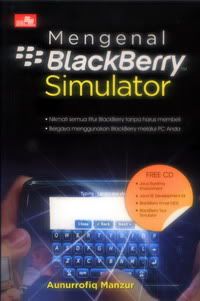
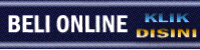

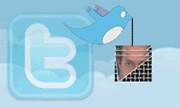





Ini baru komplit, makasih Bro!
BalasHapus@rco:
BalasHapusYa bro..sama2..
ini baru jelas mas..thx yow
BalasHapuslam kenal aja dech bwt gratisan boy
BalasHapusinformasinya bermanfaat bgt.
makasih ya..
@anonim:
BalasHapusOK bro..
@Mey:
Salam kenal juga Mey..
saya sudah mengikuti prtunjuk gratisanboy sejak blog "opendns masih mudah" sampai sekarang yang "agak sulit" .... tapi tetap saja saya tidak dapat me-register ip saya.
BalasHapussaya pernah coba 2 angka terakhir saya masukkan angka dan ternyata berhasil diregister, kemudian perlu verifikasi via email,.. setelah petunjuk diikuti, tetap saja, ip yg sy pakai untuk masuk tidak sama dengan ip sembarang tadi...
tapi ada pesan: "if you can click from this ip..." ini maksutnya klik yang mana sih? bagaimana?
sampai dengan saat ini, ujung2nya ya harus putus sambung-putus sambung.....
maaf, angka sembarang pada 2 angka terakhir maksut saya
BalasHapusmau internetan aja ko susah...
BalasHapussudah lah nikmati aja adanya
makan tu open dns
@anonim:
BalasHapusOK bro, OpenDNS cuma alternatif untuk mempercepat koneksi internet aja koq.. Kalo memang merasa kesulitan, gak usah pake OpenDNS juga gak papa..
thengkyu bro inpoNa....tapi susah banget...ampe bosen aQ nyoba2 terus...
BalasHapusmank dgn DNS koneksi kita jadi cpt brp persen...?
bro angel tenan putus nyambung terus tolong solusinya lagi
BalasHapuslha solusinya lagi ya
BalasHapus@anonim all:
BalasHapusBanyak kasus serupa menimpa temen2 yang lain.. Untuk saat ini saya sudah berusaha menghubungi pihak OpenDNS untuk mengetahui solusinya.. Tolong ditunggu saja.. Thx..
lam knl boss..tetap ngga bisa boss walaupun di putus nyambung..gmn nih kalau bisa cepat solusinya..he..he..tanks
BalasHapusbos boy, saya dah coba cara nya bos boy, tapi ga saya connect-disconnect, tapi hanya mengganti angka2 yang ada di kolom tersebut.. dah pada akhirnya berhasil.. terus saya diminta verify dari email saya.. pas saya buka ternyata ip addresses saya ama yang berhasil itu ga sama.. nah loe.. gimana dong bos boy solusinya agar tuh ip addresses yang saya dapat bisa dipake??
BalasHapusda nunggu sebulan lebih..tapi belum ada solusi nich.. ato hrs nunggu setahun..? cape dech...
BalasHapus@anonim, phadez & dehan:
BalasHapusSaya juga masih nunggu jawaban dari pihak OpenDNS bro.. Silahkan ditunggu saja, dan saya akan membahasnya begitu saya mendapatkan balasan dari OpenDNS.. Thx..
thanks....
BalasHapus